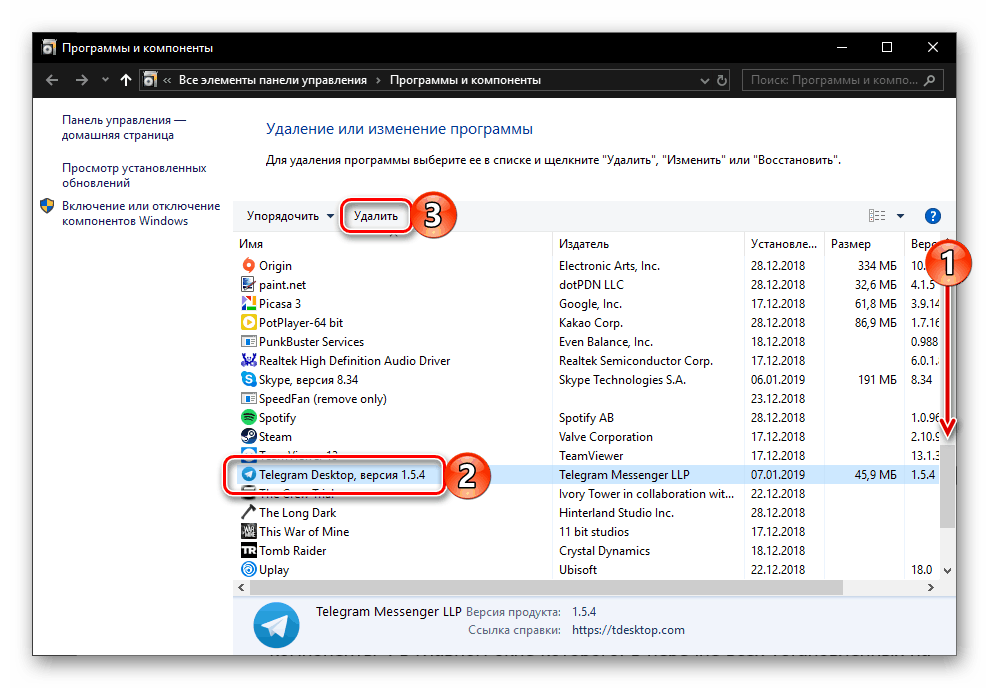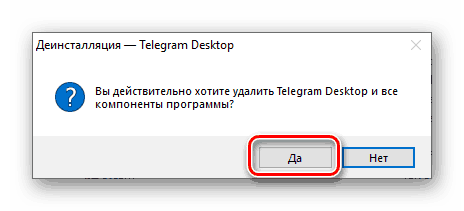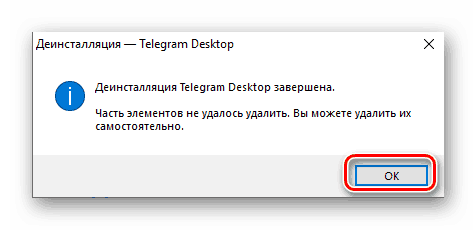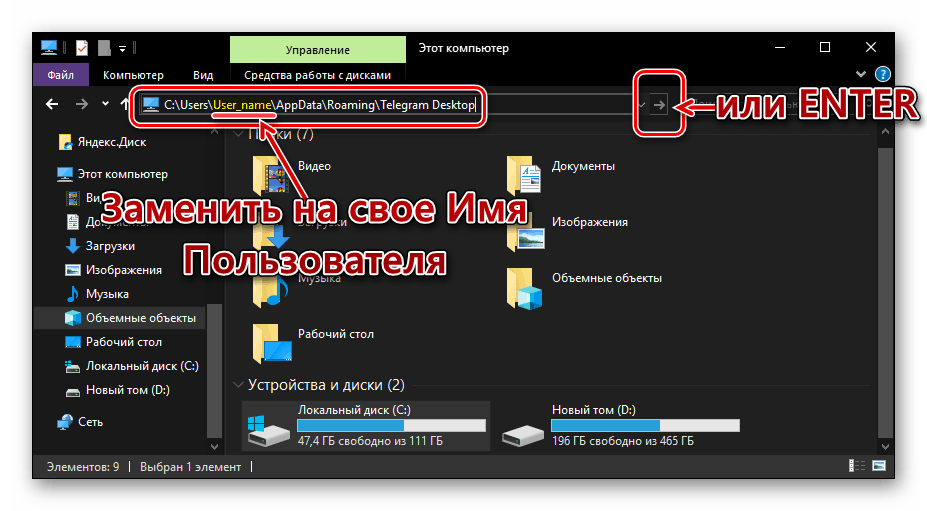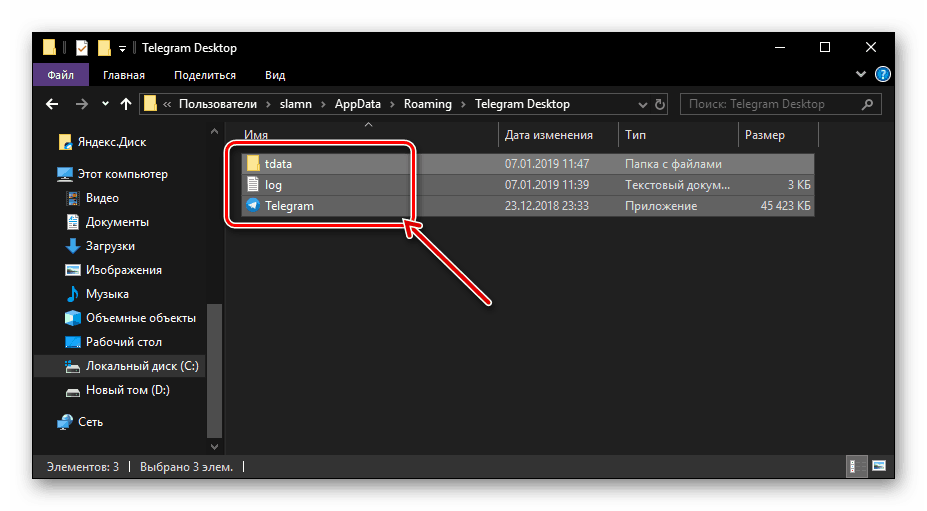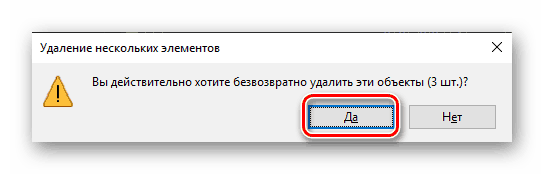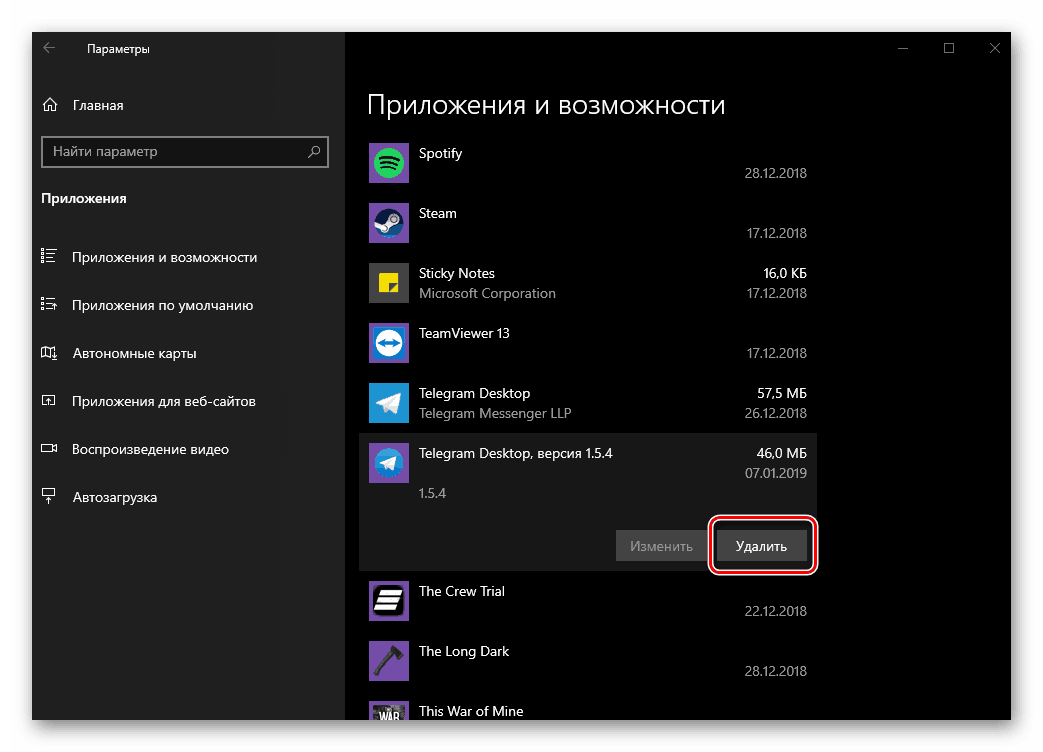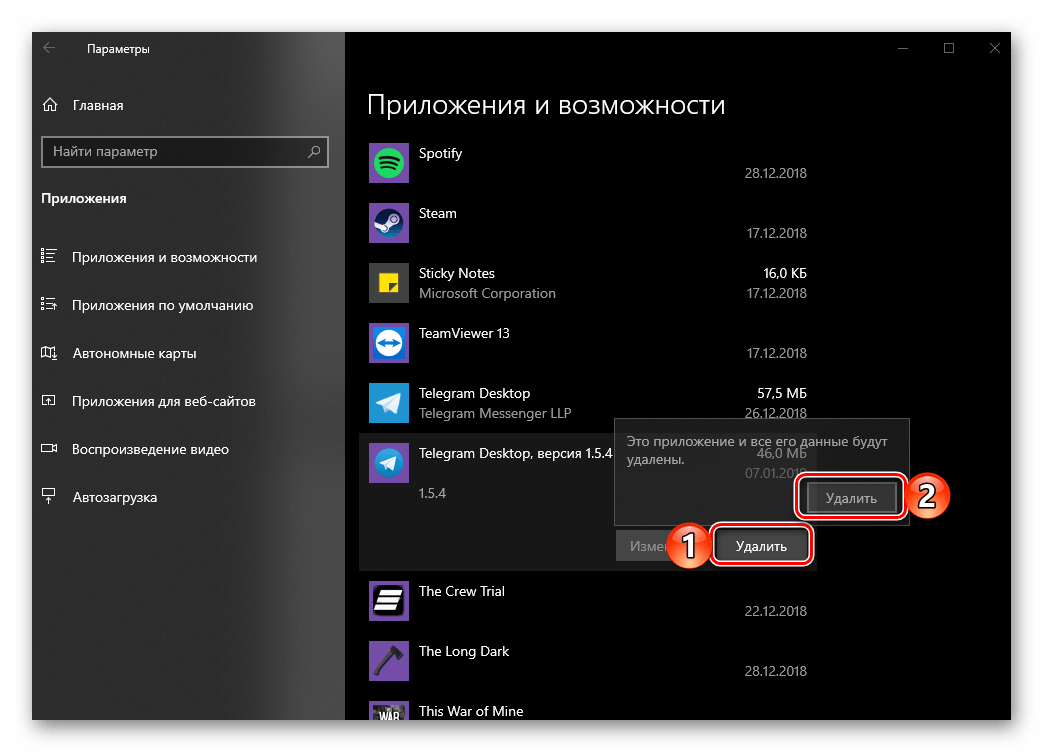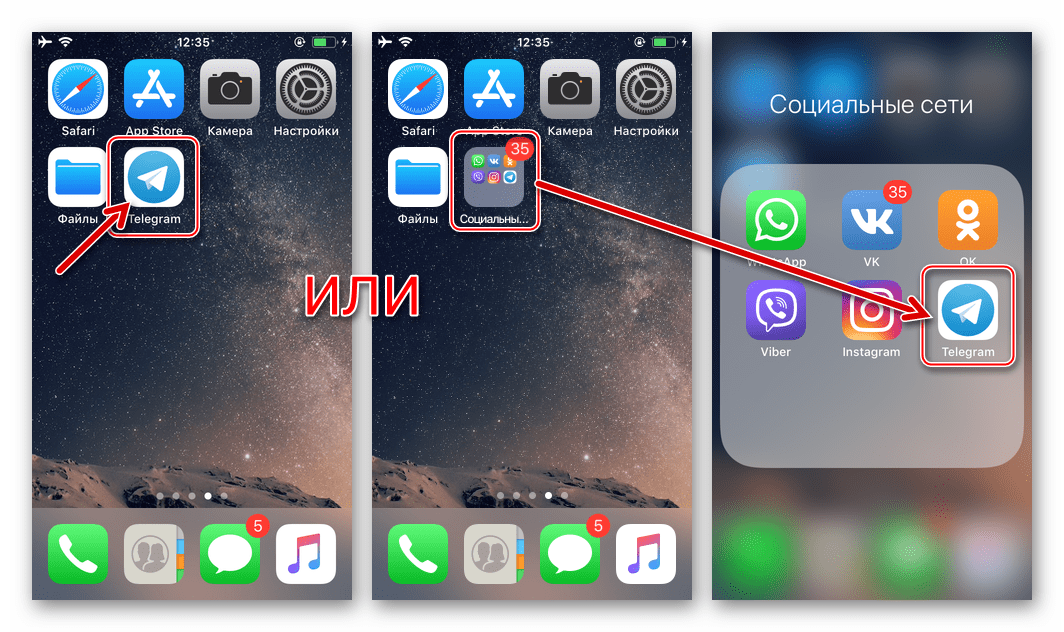حذف Telegram Messenger در رایانه های شخصی و دستگاه های موبایل
نرم افزار محبوب و بسیار کاربردی Telegram، مخاطبان کاربر خود را نه تنها برای ارتباطات، بلکه همچنین برای مصرف محتوای متنوع - از یادداشتهای رمانتیک و اخبار به صوتی و تصویری - فراهم می کند. با وجود این مزایا و مزایای دیگر، در بعضی موارد ممکن است لازم باشد این برنامه را حذف کنید. چگونه این کار را انجام دهیم، ما در مورد بیشتر صحبت خواهیم کرد.
حذف نرم افزار Telegram
روش حذف رسول، که توسط پاول دروو طراحی شده است، به طور کلی نباید مشکلاتی ایجاد کند. تفاوت های ظریف در اجرای آن می تواند تنها با خاصیت سیستم عامل در محيطی که Telegram از آن استفاده می شود، اعمال شود و بنابراین اجرای آن را در دستگاه های تلفن همراه و در رایانه ها و لپ تاپ ها، با استفاده از آن، نشان خواهیم داد.
ویندوز
حذف هر گونه برنامه در ویندوز با حداقل دو روش انجام می شود - با استفاده از ابزارهای استاندارد و با استفاده از نرم افزار تخصصی. و تنها نسخه دهم سیستمعامل مایکروسافت کمی از این قاعده بیرون می آید، زیرا نه یک، بلکه دو ابزار حذف کننده در آن ادغام شده اند. در واقع، به واسطه مثال، ما به چگونگی حذف Telegrams نگاه خواهیم کرد.
روش 1: "برنامه ها و اجزای"
این عنصر به طور کامل در هر نسخه از ویندوز بنابراین، گزینه حذف هر برنامه با کمک آن می تواند جهانی نامیده شود.
- "WIN + R" روی صفحه کلید را فشار دهید تا پنجره Run را باز کنید و دستور زیر را به خط آن وارد کنید، سپس روی دکمه "OK" کلیک کنید یا کلید "ENTER" را فشار دهید .
appwiz.cpl - این عمل بخش «برنامه ها و اجزای» سیستم مورد علاقه را باز می کند، در پنجره اصلی که در فهرست تمام برنامه های نصب شده در کامپیوتر شما باید دلفی Telegram را پیدا کنید. آن را با فشار دادن دکمه سمت چپ ماوس (LMB) انتخاب کنید، سپس روی دکمه "حذف" واقع در پانل بالا کلیک کنید.
![جستجو، انتخاب و حرکت برای حذف Telegram messenger در ویندوز 10]()
توجه: اگر ویندوز 10 نصب شده است و Telegram ها در لیست برنامه ها نیستند، به بخش بعدی این بخش مقاله بروید - «پارامترها» .
- در پنجره بازشو، رضایت خود را برای حذف پیامرسان تأیید کنید.
![تأیید پاک کردن پیام رسان Telegram در ویندوز 10]()
این روش تنها چند ثانیه طول می کشد، اما بعد از آن اجرا می شود، ممکن است پنجره زیر ظاهر شود که در آن باید روی OK کلیک کنید:![موافقت به طور مستقل اجزای پیام رسان Telegram در ویندوز 10 را حذف کنید]()
این بدان معنی است که اگر چه برنامه از کامپیوتر حذف شد، بعضی از فایل ها بعد از آن باقی می ماند. به طور پیش فرض، آنها در دایرکتوری زیر قرار دارند:C:UsersUser_nameAppDataRoamingTelegram DesktopUser_nameدر این مورد نام کاربری ویندوز شماست. مسیری را که ارائه کرده اید کپی کنید، "Explorer" یا "این رایانه" باز کنید و آن را در نوار آدرس قرار دهید. نام قالب را با خودتان جایگزین کنید، سپس "ENTER" یا دکمه جستجو را در سمت راست فشار دهید.![به پوشه با فایل های Messenger باقی مانده Telegram بروید در ویندوز 10]()
همچنین ببینید: چگونه برای باز کردن "اکسپلورر" در ویندوز 10
تمام محتویات پوشه را با فشار دادن "CTRL + A" در صفحه کلید انتخاب کنید، سپس از کلید ترکیبی "SHIFT + DELETE" استفاده کنید .
![انتخاب همه فایلهای رسول Telegram در ویندوز 10]()
حذف فایل های باقیمانده در پنجره پنجره تأیید کنید.![تایید حذف فایل های Messenger باقی مانده Telegram در ویندوز 10]()
به محض اینکه این پوشه پاک شود، روش برای پاک کردن Telegrams در سیستم عامل ویندوز را می توان به طور کامل تکمیل کرد.
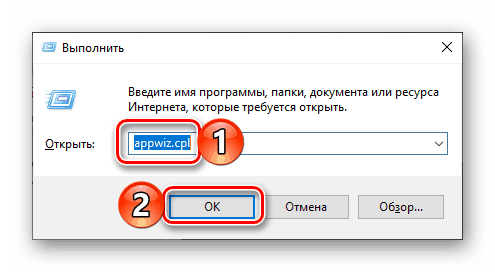
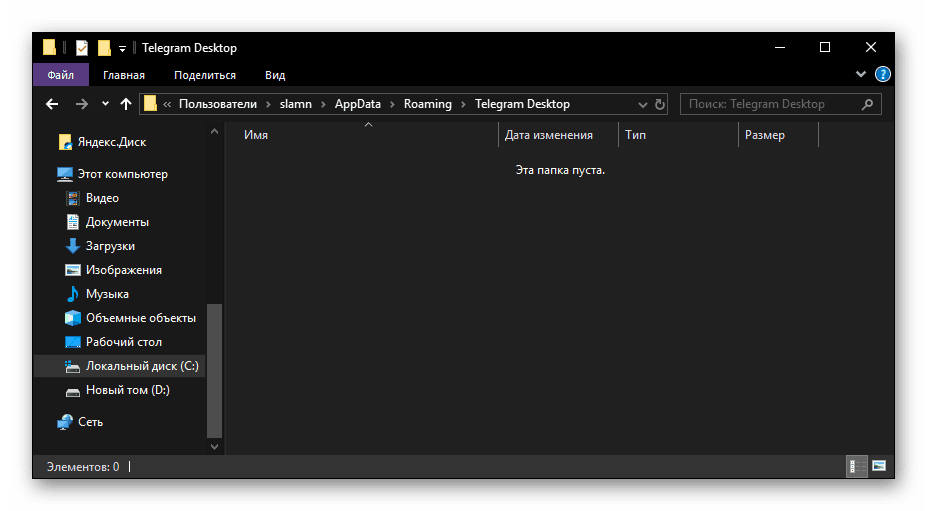
پوشه دسکتاپ Telegram، محتویاتی که ما از آن خلاص شدیم، نیز حذف می شود. 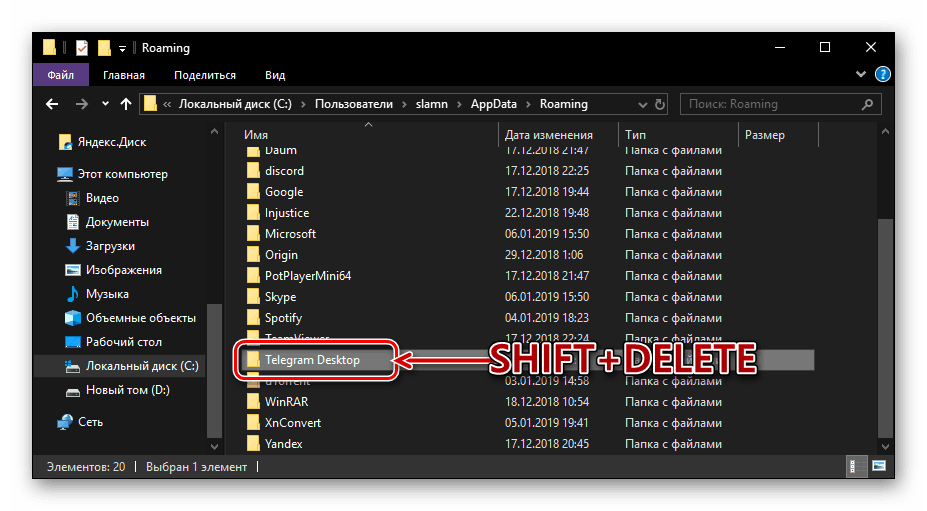
روش 2: "پارامترها"
در سیستم عامل ویندوز 10 به منظور حذف هر برنامه، ممکن است (و گاهی اوقات لازم) به پارامترهای آن اشاره شود. علاوه بر این، اگر Telegram را از طریق یک فایل EXE دریافت شده از سایت رسمی نصب نکنید، اما از طریق فروشگاه مایکروسافت، می توانید از طریق آن تنها از این طریق خلاص شوید.
همچنین ببینید: نصب مایکروسافت در ویندوز 10
- منوی «شروع» را باز کنید و روی آیکون چرخ دنده در نوار کناری آن کلیک کنید یا فقط از کلید WIN + I استفاده کنید. هر یک از این اقدامات Parameters را باز می کند.
- به بخش «برنامه ها» بروید .
- لیست برنامه های نصب شده را پایین بیاورید و Telegrams را در آن پیدا کنید. در مثال ما، هر دو نسخه از نرم افزار بر روی کامپیوتر نصب شده است. آنچه که نام "Telegram Desktop" و یک نماد مربع در فروشگاه نرم افزار Windows نصب شده است و "Telegram Desktop نسخه شماره" که آیکون گرد دارد از سایت رسمی دریافت شد.
- بر روی نام رسول کلیک کنید و سپس دکمه «حذف» که ظاهر می شود.
![شروع به پاک کردن پیام رسان Telegram در ویندوز 10 کنید]()
در پنجره پاپ آپ، همان دکمه را دوباره کلیک کنید.![تأیید حذف پیام رسان Telegram در ویندوز 10]()
در این صورت، اگر شما نسخه ی رسول از فروشگاه مایکروسافت را حذف کنید، دیگر نیازی به انجام هر گونه اقدام نیست. اگر برنامه معمولی حذف شده باشد، مجوز خود را با کلیک بر روی «بله» در پنجره پاپ آپ، و تمام مراحل دیگر شرح داده شده در بند 3 بخش قبلی را تکرار کنید.
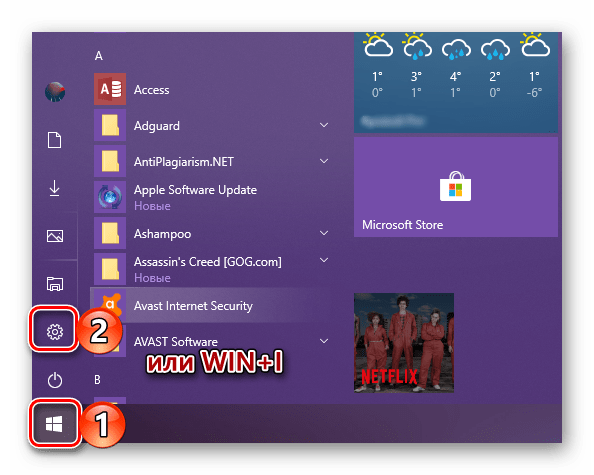
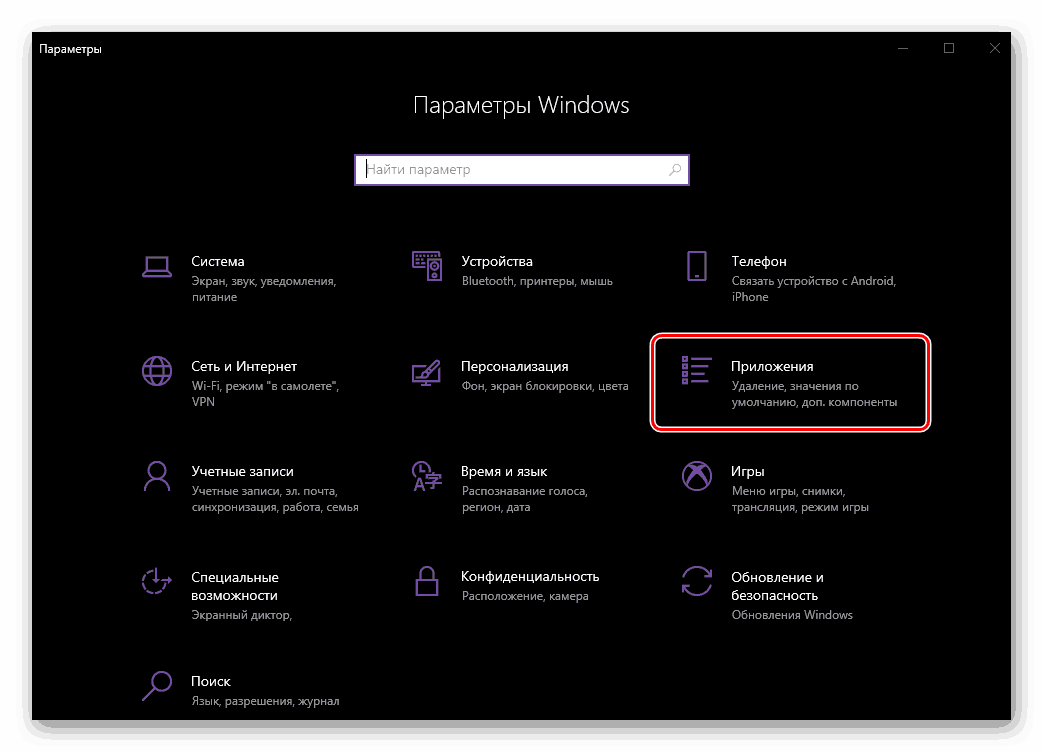
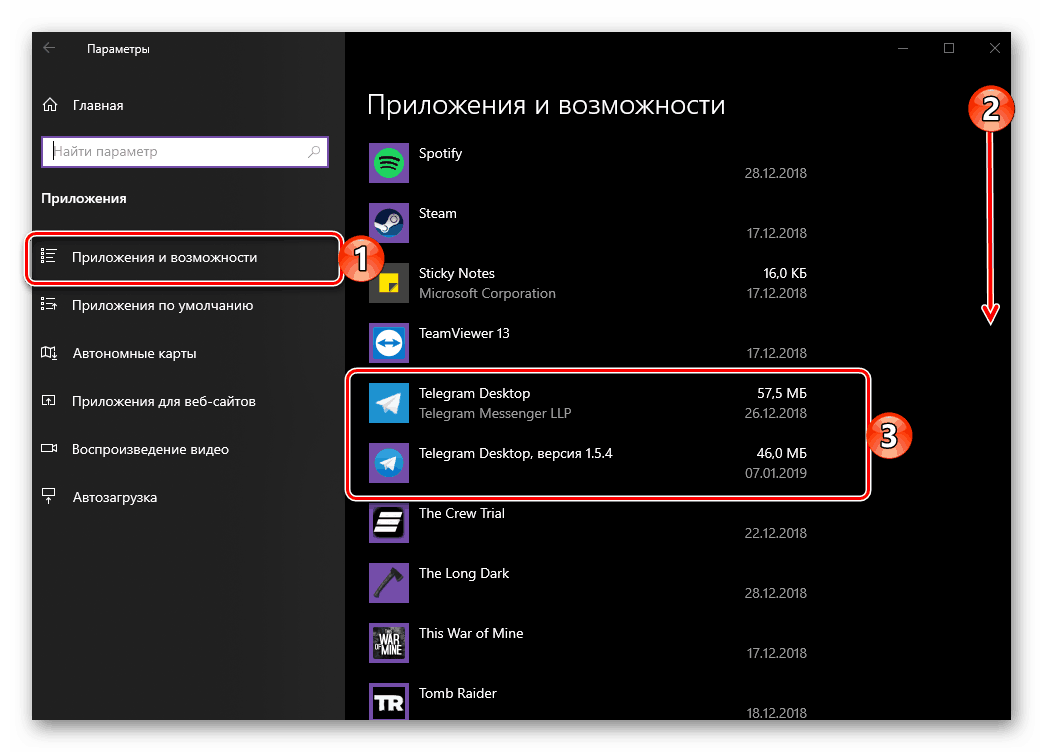
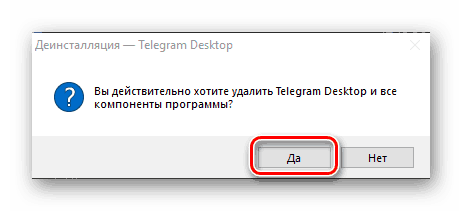
درست مانند این، شما می توانید Telegrams را در هر نسخه ویندوز حذف کنید. اگر ما در مورد "top ten" و برنامه از فروشگاه صحبت می کنیم، این روش تنها با چند کلیک انجام می شود. اگر شما یک پیام رسان فوری را که قبلا از سایت رسمی دانلود شده و نصب شده است را حذف کنید، ممکن است علاوه بر این، باید پوشه ای را که فایل های آن ذخیره شده است پاک کنید. و با این حال، حتی این را نمی توان یک روش پیچیده نامید.
همچنین ببینید: حذف برنامه ها در ویندوز 10
آندروید
در گوشی های هوشمند و قرص های سیستم عامل اجرا می شود آندروید ، برنامه مشتری Telegram همچنین می تواند به دو روش حذف شود. ما آنها را در نظر خواهیم گرفت.
روش 1: صفحه اصلی یا منوی برنامه
اگر شما، علی رغم تمایل به حذف Telegram، کاربر فعال خود بود، احتمالا میانبر برای راه اندازی سریع پیام رسان در یکی از صفحه نمایش های اصلی دستگاه تلفن همراه خود را پیدا خواهید کرد. اگر این مورد نیست، به منوی عمومی بروید و آن را پیدا کنید.
توجه: روش زیر برای حذف برنامه ها برای همه کار نمی کند، اما قطعا برای اکثر پرتاب کننده ها. اگر به دلایلی نمیتوانید از آن استفاده کنید، به گزینه دوم بروید، که بعدا در بخش «تنظیمات» شرح داده شده است.
- در صفحه اصلی یا در منوی برنامه، نماد Telegram را با انگشت خود ضربه بزنید و آن را نگه دارید تا لیستی از گزینه های موجود در نوار اطلاع رسانی ظاهر شود. هنوز هم انگشتتان را منتشر نکنید، میانبر پیام رسان را به آیکون سطل زباله منتقل کنید، علامت "حذف" را مشخص کنید .
- رضایت خود را برای پاک کردن برنامه با کلیک بر روی «تأیید» در پنجره پاپ آپ تایید کنید.
- بعد از یک لحظه Telegram حذف خواهد شد.
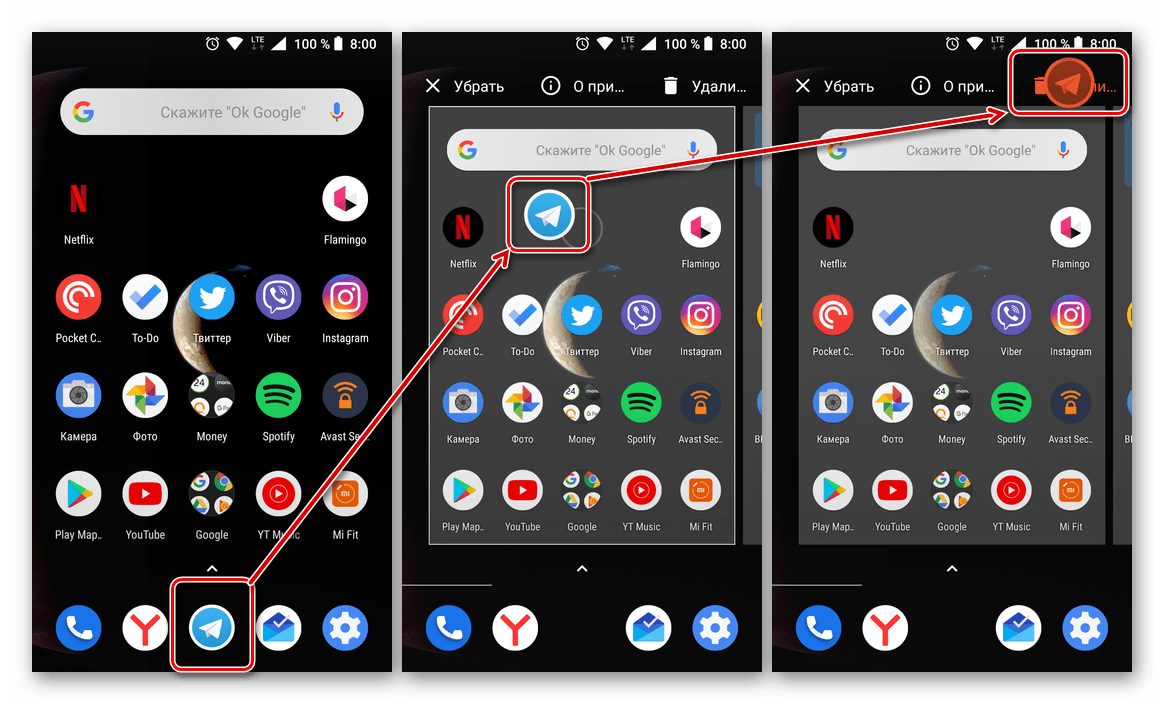
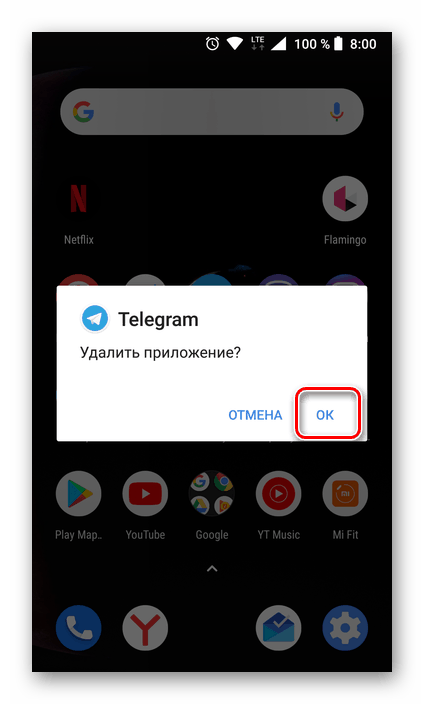

روش 2: "تنظیمات"
اگر روش فوق توضیح داده نشد یا به سادگی ترجیح میدهید که به طور سنتی عمل کنید، Telegrams را حذف کنید، مانند هر برنامه نصب شده دیگر، میتوانید موارد زیر را انجام دهید:
- "تنظیمات" دستگاه Android خود را باز کنید و به بخش "برنامه ها و اطلاعیه ها" (یا به سادگی "برنامه ها" ، بسته به نسخه سیستم عامل) بروید.
- فهرستی از تمام برنامه های نصب شده در دستگاه را باز کنید، Telegram را در آن پیدا کنید و با نام آن ضربه بزنید.
- در صفحه جزئیات برنامه، روی دکمه «حذف» کلیک کنید و نیت خود را با کلیک روی «تأیید» در پنجره پاپ آپ تایید کنید.
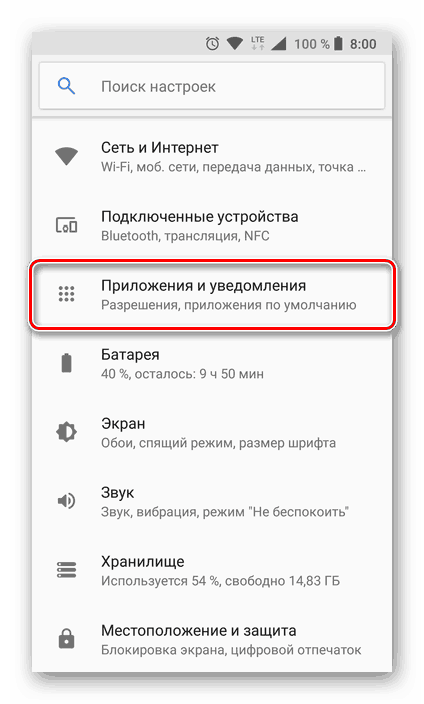

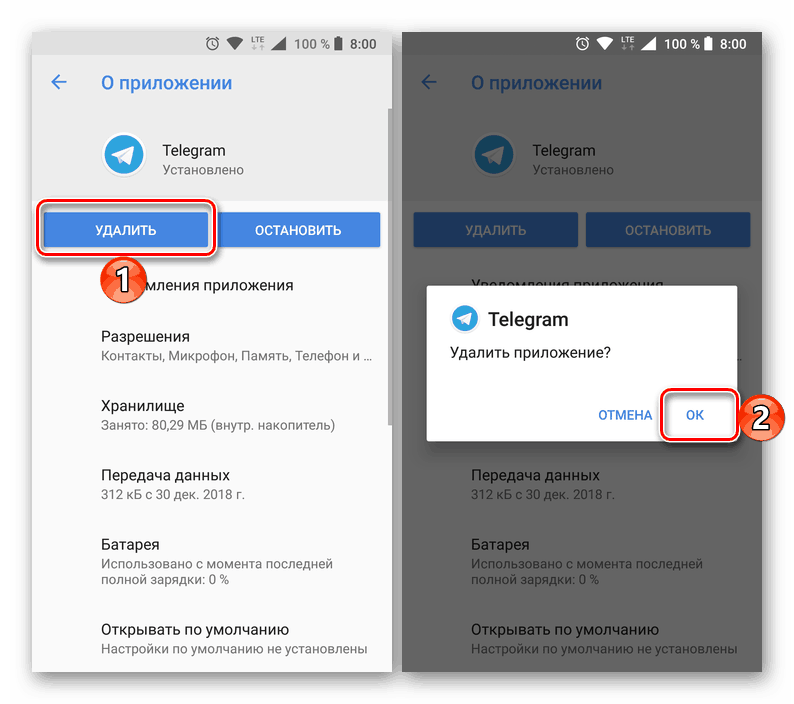
بر خلاف ویندوز، روش برای پاک کردن پیام رسان Telegram در یک گوشی هوشمند یا رایانه لوحی با Android، هیچ مشکلی ایجاد نمی کند، بلکه نیازی به انجام هر گونه اقدام اضافی ندارد.
همچنین ببینید: برنامه Android را حذف کنید
در iOS
حذف کردن Telegram برای iOS انجام شده توسط یکی از روش های استاندارد ارائه شده توسط توسعه دهندگان سیستم عامل تلفن همراه از اپل است. به عبارت دیگر، شما می توانید در رسول به همان شیوه ای عمل کنید هر برنامه دیگر iOS را حذف کنید دریافت شده از فروشگاه App. در زیر ما به طور دقیق در مورد دو روش ساده و موثر "خلاص شدن" از نرم افزاری که تبدیل به غیر ضروری شده است را در نظر می گیریم.
روش 1: دسکتاپ در iOS
- اگر ترجیح می دهید گروهی از این آیکون ها را گروه بندی کنید، نماد پیام رسان Telegram را بر روی دسکتاپ IOS در میان برنامه های دیگر پیدا کنید یا در پوشه ای روی صفحه نمایش.
![Telegram for iOS - نماد برنامه بر روی دسک تاپ یا در یک فولدر روی آن]()
همچنین ببینید: نحوه ایجاد یک پوشه برای برنامه های کاربردی بر روی آی فون دسکتاپ - مطبوعات طولانی در آیکون Telegram آن را به حالت متحرک تبدیل می کنند (مثل "لرزش").
- روی صلیب که در گوشه بالا سمت چپ آیکون پیامرسان به عنوان یک نتیجه از مرحله قبل از دستورالعمل ظاهر شد ضربه بزنید. بعد، درخواست دریافت شده از سیستم را برای حذف برنامه و تأیید حافظه دستگاه از داده های آن، با ضربه زدن «حذف» پاک کنید . این روش را تکمیل می کند - نماد Telegram تقریبا بلافاصله از دسکتاپ دستگاه اپل ناپدید می شود.
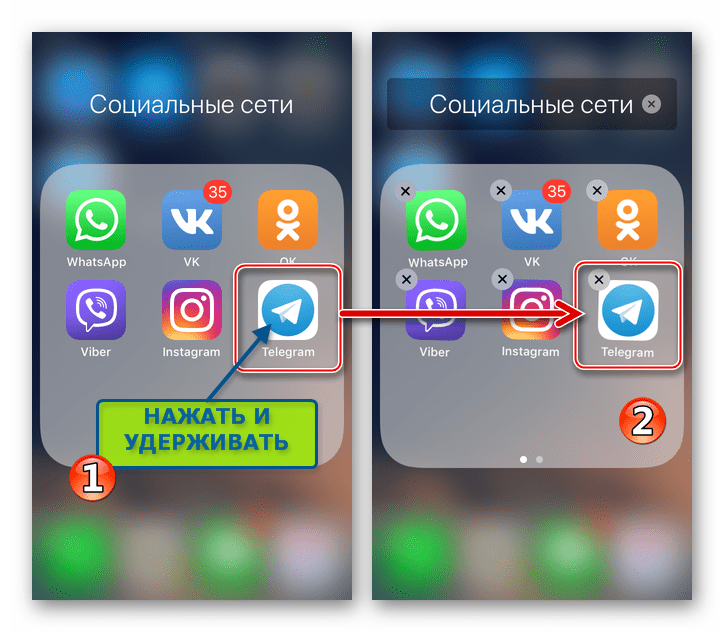
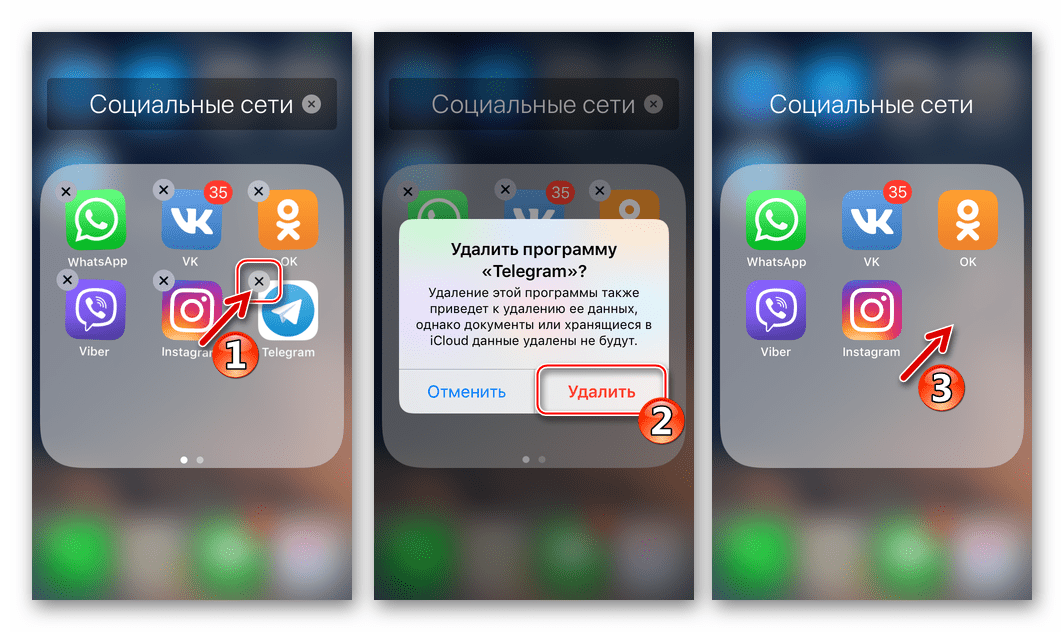
روش 2: تنظیمات iOS
- "تنظیمات" را با ضربه زدن بر روی آیکون مربوطه روی صفحه نمایش دستگاه Apple باز کنید. بعد، به بخش Basic بروید .
- روی iPhone Storage کلیک کنید . پیمایش اطلاعات بر روی صفحه ای که باز می شود، Telegram را در لیست برنامه های نصب شده بر روی دستگاه پیدا کنید و نام رسول را ضربه بزنید.
- با کلیک بر روی "حذف یک برنامه" بر روی صفحه نمایش با اطلاعات در مورد برنامه سرویس گیرنده، و سپس آیتم مربوطه در منو که در پایین ظاهر می شود. فقط چند ثانیه طول می کشد تا حذف برنامه های Telegram را تکمیل کنید - در نتیجه پیام رسان از لیست برنامه های نصب شده ناپدید می شود.
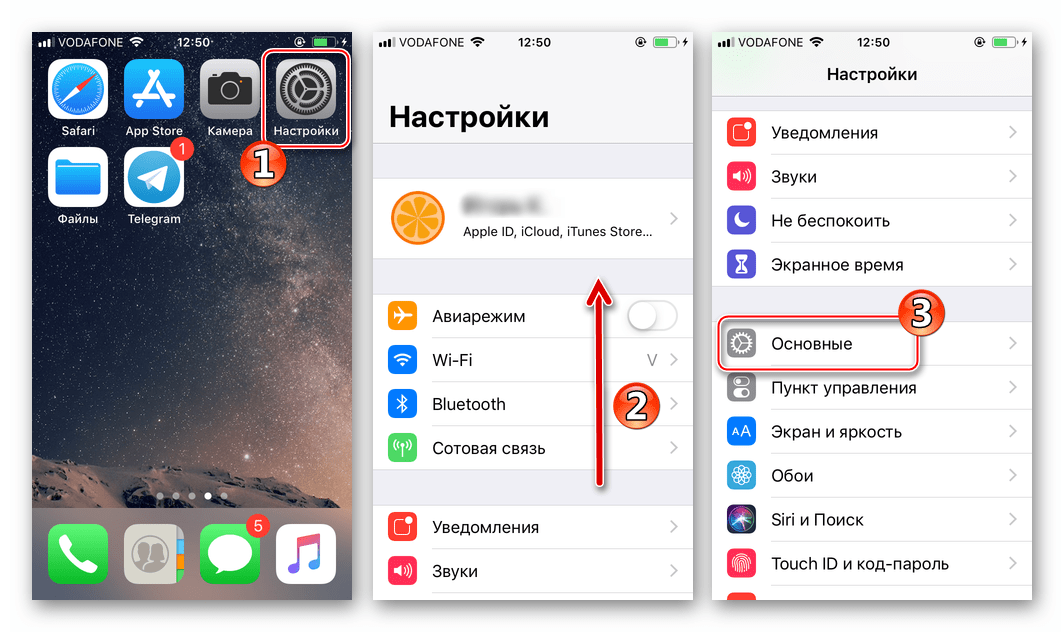
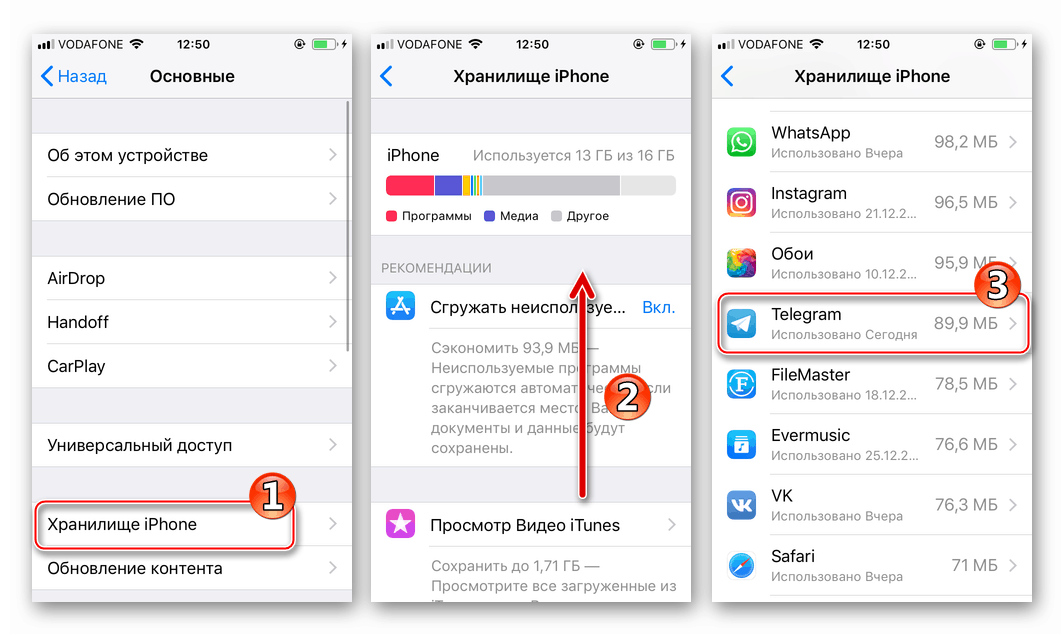
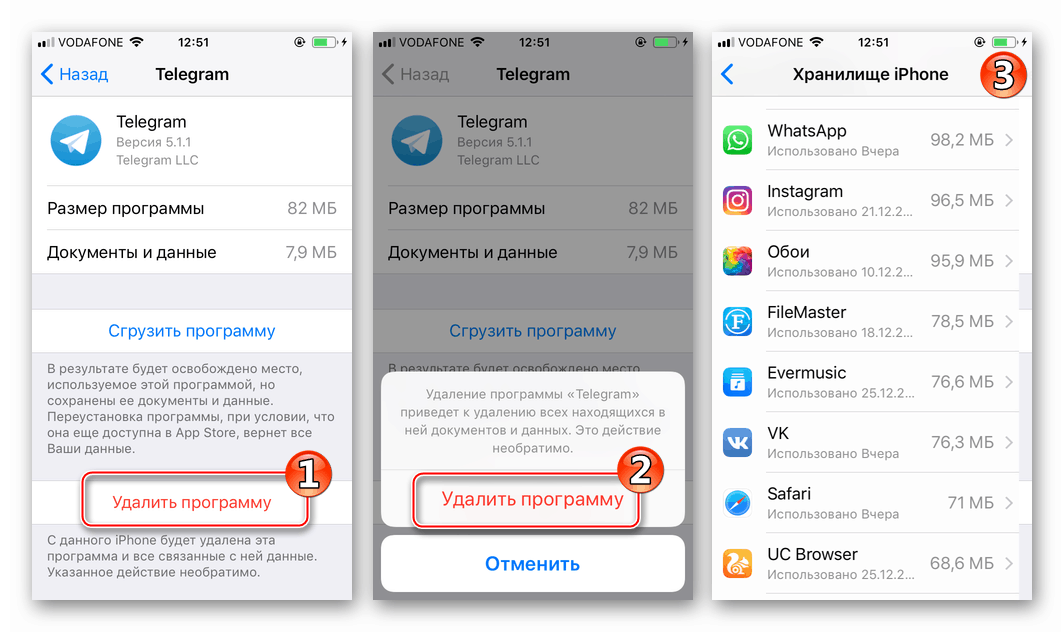
این بسیار آسان است که Telegram از دستگاه های اپل حذف شود. اگر بعدا نیاز به بازگشت به توانایی دسترسی به محبوب ترین سرویس مبادله اطلاعات از طریق اینترنت دارید، می توانید از توصیه های یک مقاله در وب سایت ما در مورد نصب یك مسنجر فوری در iOS استفاده كنید.
جزئیات بیشتر: چگونه Telegram Messenger را بر روی آی فون نصب کنیم
نتیجه گیری
مهم نیست که چطور پیام رسان Telegram آسان است و به خوبی طراحی شده است، گاهی اوقات لازم است که آن را حذف کنید. پس از خواندن مقاله ما امروز، شما می دانید که چگونه در ویندوز، آندروید و iOS انجام می شود.